Windows10でファイルをより速くコピーする方法

Microsoft Windows 10でファイルをコピーする速度を向上させる方法を紹介します。

USBリカバリドライブを作成して、PCが起動しないときにPCを復元できます。
[スタート]メニューで「リカバリドライブの作成」を検索します。表示されるプログラムを起動します。
「リカバリドライブの作成」ウィザードの情報を読み、「次へ」ボタンをクリックします。
Windowsが必要なファイルを準備するまで待ちます。
まだ接続していない場合は、USBドライブをPCに接続します。
ウィザードで、ドライブを選択し、[次へ]ボタンをクリックして、ドライブへのリカバリファイルの書き込みを開始します。
Windows 10リカバリドライブを用意することは、バックアップとリカバリの戦略の重要な要素である必要があります。バックアップ自体ではありませんが、リカバリドライブを使用して、起動に失敗した場合にPCを修復およびリカバリできます。
リカバリドライブは、最小限のWindows環境を含む起動可能なUSBスティックです。Windowsの組み込みのバックアップおよびリカバリユーティリティ、およびシステムと対話するための基本的なコマンドラインにアクセスできます。リカバリドライブは、問題が発生しているWindows 10PCをジャンプスタートする方法を提供するものと考えることができます。
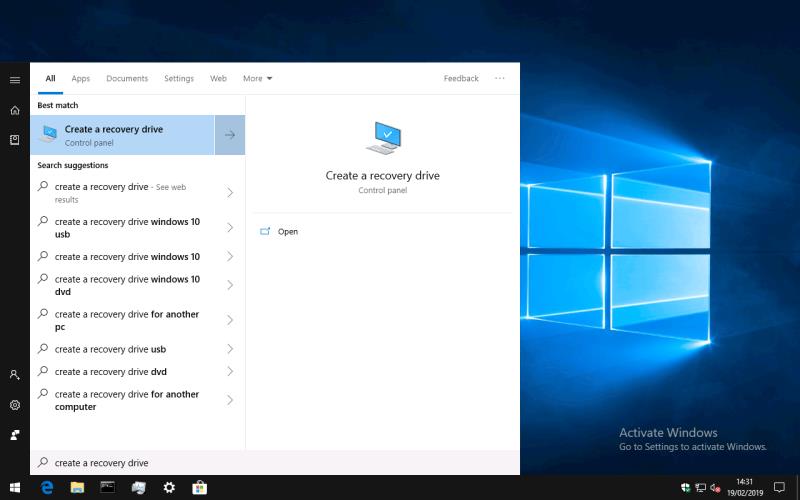
リカバリドライブを作成するプロセスは、Windows内にいくらか埋め込まれています。それを見つける最も簡単な方法は、スタートメニューで「リカバリドライブの作成」を検索することです。表示されるプログラムを実行するには、管理者としてログインする必要があります。
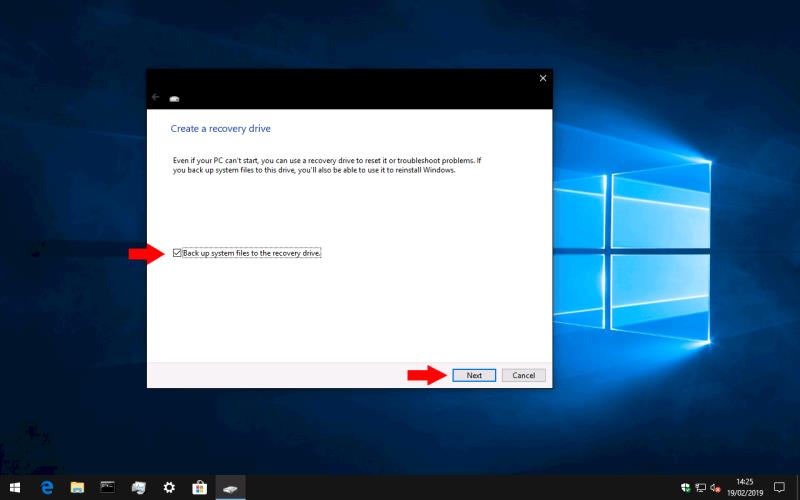
ウィザードの最初の画面には、リカバリドライブで実行できることの概要が表示されます。有効にしておくことをお勧めする単独のチェックボックスがあります。このオプション「システムファイルをリカバリドライブにバックアップ」は、重要なWindowsファイルをドライブにコピーし、緊急時にPCにWindowsを再インストールできるようにします。「次へ」をクリックして続行します。
リカバリドライブの内容が準備されている間、「お待ちください」という読み込み画面が表示されます。特にシステムファイルを含めることを選択した場合、これには少し時間がかかることがあります。数分後、USBスティックを接続するように求める確認画面が表示されます。画面には、ドライブに必要な容量が表示されます。現在USBに保存されているファイルは、リカバリドライブの作成時に完全に削除されます。
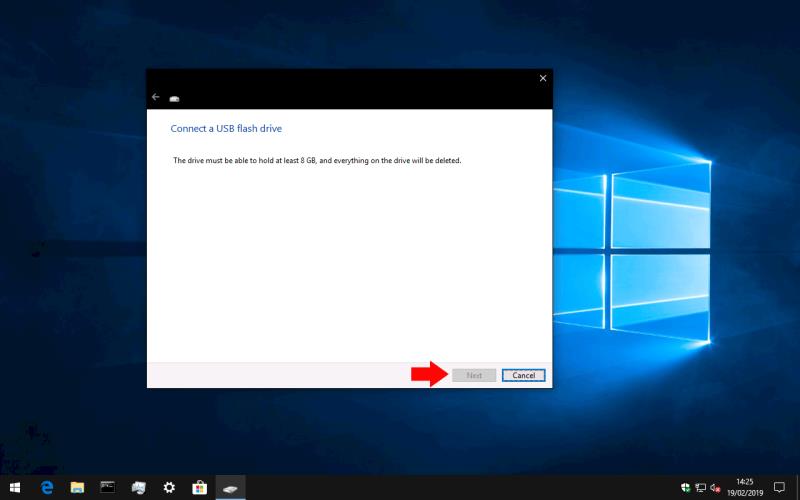
USBスティックを接続し、「次へ」ボタンを押して書き込みプロセスを開始します。コピーする必要のあるファイルの数とUSBスティックの速度によっては、これには時間がかかる場合があります。
プロセスが完了すると、ドライブを使用できるようになります。起動時に問題が発生した場合は、リカバリドライブを接続し、そのツールを使用してシステムの復元を開始できます。これにより、システムの復元ポイントから回復したり、システムイメージからPCを再フラッシュしたり、Windowsを完全に再インストールしたり、コマンドラインにドロップして手動で問題を調べたりすることができます。
USBドライブから起動する手順は、デバイスによって異なる可能性があることに注意してください。リカバリドライブからの起動に問題がある場合は、ハードウェアのドキュメントを参照してください。
Microsoft Windows 10でファイルをコピーする速度を向上させる方法を紹介します。
OneNoteでは、ノートブックを同期するためにパスワードが必要になる場合があります。この問題を修正するための有用な方法を学びましょう。
エラー0X800701B1は、Windows10で「存在しないデバイスが指定されました」と表示され、外付けHDDが正しく機能しない場合に発生します。
Microsoft Windows10のハードドライブの空き容量を増やすためにファイルやフォルダーを安全に削除できる場所のリスト。
インターフェイスのリリース中にエラーが発生した場合の対処法や解決策について詳しく説明します。
クリップボード機能は、さまざまなデバイスから情報にアクセスする際に便利ですが、機密情報を扱う方にはオフにすることが推奨されます。
OneNoteエラー0xE00001BBを修正するには、このセクションファイルが破損しています。キャッシュをクリアして、コンピューターを再起動してください。
マイクロソフトが7月29日にWindows10の発売を正式に発表する直前に、Windows7および8.1のユーザーは通知に新しいアイコンが表示され始めました。
OneDriveは、Web、モバイルデバイスで利用できるMicrosoftのクラウドストレージソリューションです。また、Windows 10に統合されており、ユーザーにネイティブを提供します
バックアップは何年も前から存在しており、私たちの中にはバックアップを使用する人もいれば、使用しない人もいます。この絶え間なく変化する世界で、私たちは貴重な写真が置かれている場所に住んでいます
何年もの間、Windowsのタスクバーは常に画面の下部に配置されてきました。しかし、それはそのようにとどまる必要はありません、あなたはそれを持っていることを好むかもしれません
マイクロソフトは、WindowsInsiderプログラムに参加している皆さんのために新しいWindows10デスクトップビルドを公開しました。ビルド10565にはいくつかの新しいものが付属しています
待望の休憩の後、Windows 10Insiderプレビュープログラムが再び立ち上がっています。熱心なインサイダーは、Windows 10Insiderビルドで予期せず迎えられました
Windows 10 November Updateのリリースに伴い、別のドライブにアプリをインストールできるようになりました。あなたはもはやあなたのインストールを制限されていません
確かに、Windows 10のメールアプリとカレンダーアプリは、過去数か月で大きく進歩しました。両方のアプリの最近の更新により、Microsoftは
Windows 8以降、ユーザーはすべてのWindowsデバイス間でPCの設定を同期できるようになりました。この便利な機能を使用すると、
あなたはあなたのひどい手書きのためにコンピュータを非難しますか?私たちもそうします。幸いなことに、Windowsは私たちの落書きの認識にかなり優れていますが、それを見つけた場合
最近、私たちの多くは無制限のインターネットを持っていません。あるいは、スマートフォンやタブレットで無制限のデータプランを利用している場合、最後に必要なのはWindowsがすべてを盗むことです。
仮想デスクトップを使用すると、ユーザーは仮想ワークスペースを管理し、物理的なディスプレイの制限を超えて、アプリやウィンドウを整理してすばやくアクセスできます。
Windows 10は本日、段階的に展開され、世界中のいくつかの国で展開されます。あなたがWindows7でそれを予約したユーザーの1人または
Microsoft Teamsで「申し訳ありません、接続できませんでした」というエラーが表示されると、仕事やコミュニケーションに支障をきたすことがあります。このエラーは、ネットワークの問題、アプリの設定ミス、サーバーの障害など、さまざまな原因で発生します。この記事では、このエラーを迅速かつ効果的に解決するための5つの方法を、初心者でも分かりやすく解説します。SEO最適化を意識し、具体的な手順と実用的な情報を提供します。
BeRealアプリの一般的な問題によってソーシャルエクスペリエンスが中断されないように、ここではBeRealアプリが正常に動作しない問題を修正する9つの方法を紹介します。
PowerShell から実行可能ファイルを簡単に実行し、システムをマスター制御する方法についてのステップバイステップガイドをご覧ください。
地球上で最もトレンドのリモート会議プラットフォームの一つであるZoomの注釈機能の使い方を詳しく解説します。ズームでユーザビリティを向上させましょう!
デスクトップまたはモバイルの Outlook 電子メールに絵文字を挿入して、より個人的なメールにし、感情を表現したいと思いませんか?これらの方法を確認してください。
NetflixエラーコードF7701-1003の解決策を見つけ、自宅でのストリーミング体験を向上させる手助けをします。
Microsoft Teamsがファイルを削除しない場合は、まず待ってからブラウザーのキャッシュとCookieをクリアし、以前のバージョンを復元する方法を解説します。
特定のWebサイトがMacに読み込まれていませんか?SafariやGoogle Chromeでのトラブルシューティング方法を詳しく解説します。
未使用のSpotifyプレイリストを消去する方法や、新しいプレイリストの公開手順について詳しく説明しています。
「Outlookはサーバーに接続できません」というエラーでお困りですか?この記事では、Windows10で「Outlookがサーバーに接続できない問題」を解決するための9つの便利なソリューションを提供します。
























